快速启动软件的方式方法有很多,但你尝试过通过鼠标的右键菜单了吗?没试过的话就用 DeskIntegrator 来试试吧。
由于 DeskIntegrator 是通过修改系统注册表来实现功能的,所以打开的时候要使用以管理员身份运行。
运行 DeskIntegrator 后出现设置界面,设置也很简单,在 「Path」 处选择需要启动的程序,「Title」 处填写显示的程序名称,如果有图标文件的话可以在 「Icon」 处填写,而 「Position」 则是这条需要添加的启动菜单出现在鼠标右键菜单的上部、中部还是下部,最后点击 「Add/Modify」 即可完成添加。

这时在桌面上点击鼠标右键,就会发现刚刚添加的程序已经出现了。

而删除也很方便,在 DeskIntegrator 的 「Remove Menu」 处删除即可,不过要注意是直接删除的,不会出现询问。

| 微信搜索「反斗软件」或扫描上方二维码关注我们,每天为你送上精选的限免信息,更便捷的限免信息获取方式,不定时举行有奖活动 |

![Scrollapp - 为 macOS 添加鼠标中键划动滚动功能[macOS]-反斗软件](https://wwwapprcn.macapp8.com/Scrollapp.webp)
![Run Editor - 自定义设置运行中启动程序[Windows]-反斗软件](https://wwwapprcn.macapp8.com/Run-Editor.webp)
![LibreScroll - 让鼠标滚动更平滑[Windows]-反斗软件](https://wwwapprcn.macapp8.com/LibreScroll.webp)
![AutoCursorLock - 当激活特定程序后将鼠标限制在该程序窗口中[Windows]-反斗软件](https://wwwapprcn.macapp8.com/AutoCursorLock.png)
![Mouse Axis Locker - 锁定鼠标水平垂直45度方向滑动[Windows]-反斗软件](https://wwwapprcn.macapp8.com/Mouse-Axis-Locker.png)
![TPMouse - 用键盘控制鼠标[Windows]-反斗软件](https://wwwapprcn.macapp8.com/TPMouse-1.png)
![X-Mouse Button Control - 鼠标按键方案修改工具[Windows]-反斗软件](https://wwwapprcn.macapp8.com/x-mouse-button-control-1.png)
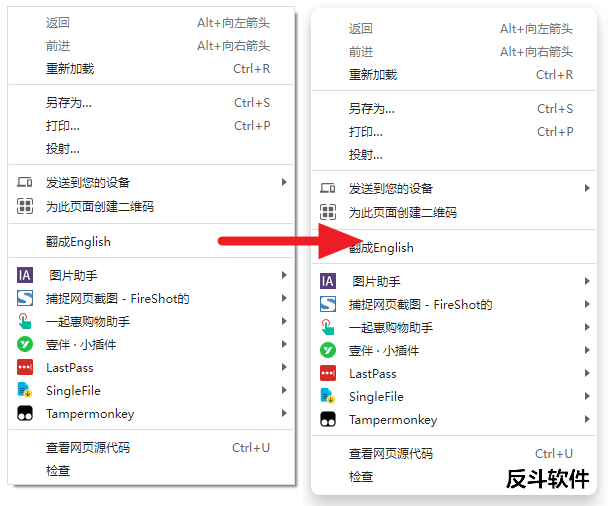
![Spaceman - 在菜单栏上显示当前是第几个桌面[macOS]-反斗软件](https://wwwapprcn.macapp8.com/Spaceman.png)

![PrintFriendly - 可编辑网页打印插件[Chrome、Firefox、Edge 扩展]-反斗软件](https://wwwapprcn.macapp8.com/PrintFriendly.png)

![SingleFile - 一键将网页保存为单文件网页[Chrome、Firefox、Edge 扩展]-反斗软件](https://wwwapprcn.macapp8.com/SingleFile.jpg)

